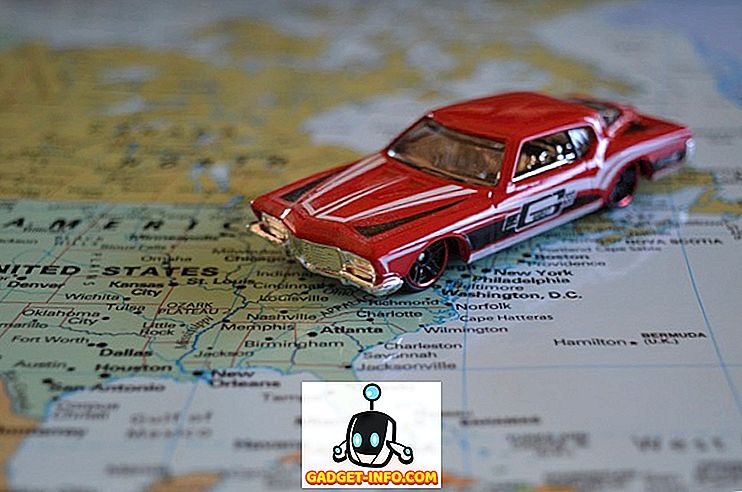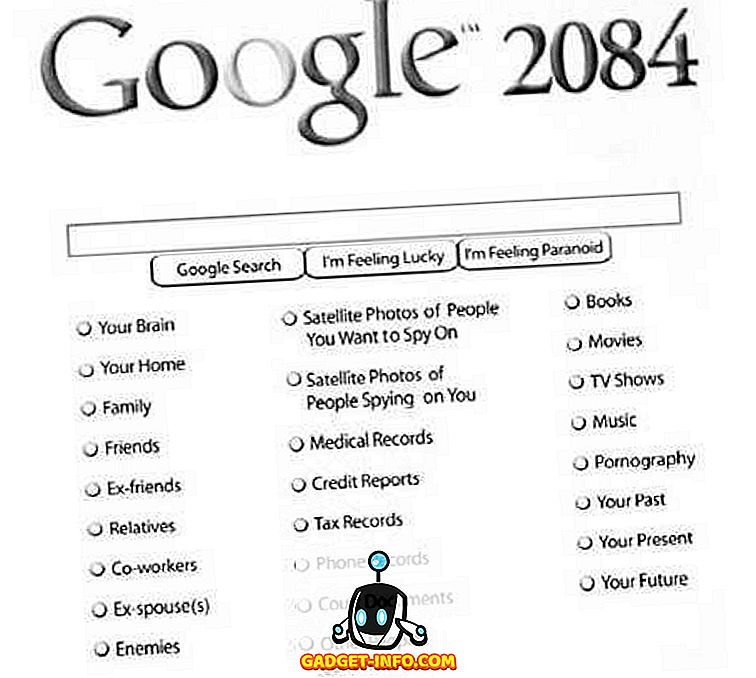Medan många nya funktioner har introducerats i Android under åren, är en funktion som fortfarande saknas en inbyggd skärminspelare. Även om du kan hävda att några Android skins som Xperia UI och MIUI redan har en skärminspelare, är det främst lagret Android som saknar den här funktionen. Med en inbyggd skärminspelare som ingår i iOS 11, är det dags att Android tar samma väg. Men tills vi ser en inbyggd skärminspelare i lager Android kan du ladda ner en app från tredje part för att tjäna samma syfte. För att hjälpa dig, här är en lista över de 10 bästa skärminspelningsapparna för Android som du kan försöka:
1. DU-inspelare
DU Recorder är en av de bästa skärminspelningsprogrammen du kan försöka. Det ger dig många olika inställningar för inspelning av din telefons skärm . Till att börja med kan du välja upplösningen var som helst från 240p till 1080p, bithastighet från 1 Mbps till 12 Mbps och bildhastighet från 15 FPS till 60 FPS. Inspelningen kan startas antingen genast eller med nedräkning av 3, 5 eller 10 sekunder . Du kan vidare konfigurera appens inställningar för att spela in externt ljud också. När du äntligen har startat skärminspelningen kan du skaka telefonen för att stoppa den.
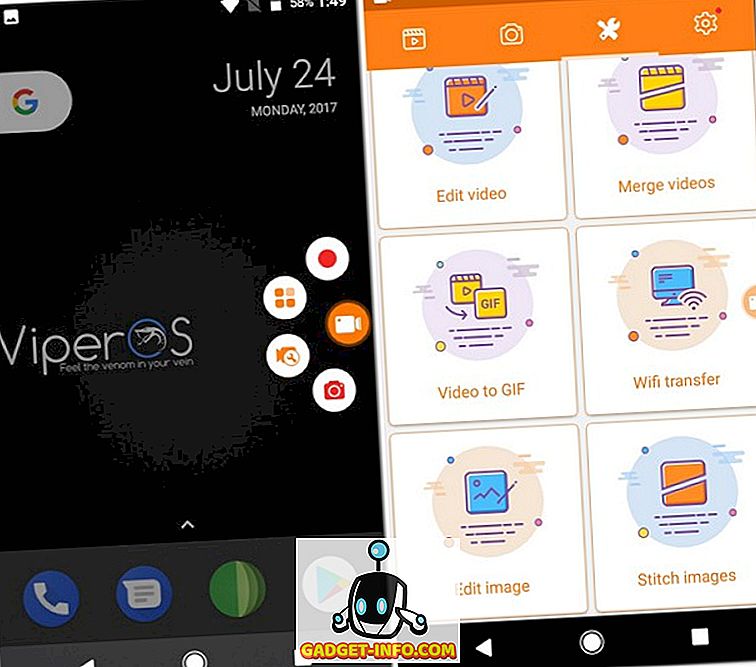
Förutom de ovan nämnda funktionerna finns det några mer användbara som du får med DU Recorder. Du kan redigera bilder och videoklipp, aktivera beröringsinspelning, slå samman olika videor, dra på skärmen medan du spelar in och konvertera videor till GIF-filer. Du kan till och med välja att spela in en GIF som standard. Även om den sparade inspelningen kan innehålla ett vattenmärke i appen, kan det enkelt stängas av i appens inställningar.
Installera: (gratis)
2. AZ-skärminspelare
AZ Screen Recorder är en välkänd skärminspelare för Android. Du skulle nog ha hört talas om det. Precis som DU Recorder, innehåller AZ Screen Recorder många inställningar för inspelning av din telefons skärm . Likheterna inkluderar val av upplösning från 240p till 1080p, bithastighet från 1 Mbps till 12 Mbps, bildhastighet från 24 FPS till 60 FPS, inspelning av externt ljud och beröring och inställning av nedräkning på upp till 60 sekunder. Bortsett från detta kan du skapa en time-lapse-video på din skärm - från 1/3: e hastighet till 3x hastighet. Slutligen kan du, i appens inställningar, konfigurera flera sätt som att skaka och avskärma för att stoppa inspelningen.
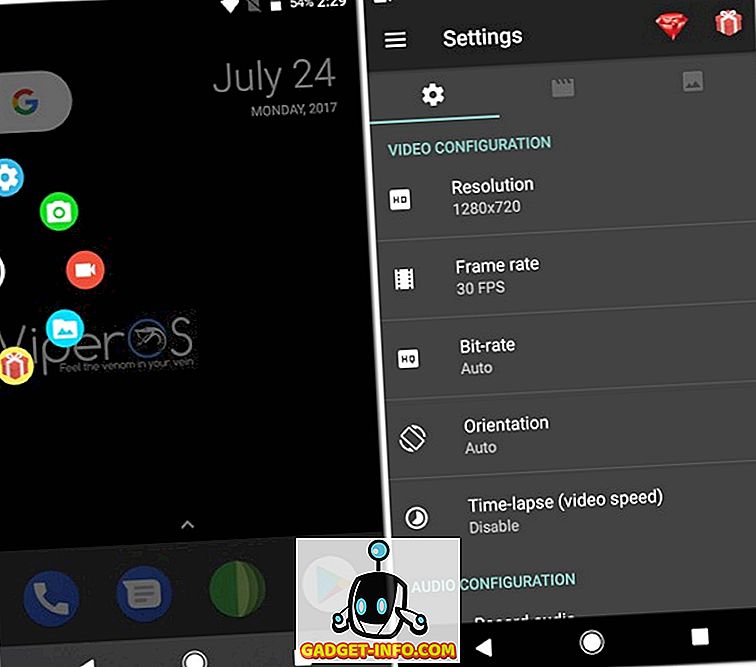
AZ-skärminspelare kan kopplas med AZ Plugin 2 för funktioner som komprimering och sammanslagning av videoklipp, ersätter ljudet i inspelningen med ett anpassat ljud, lägger till text i videoklipp etc. Det finns också en premiumversion som kan köpas som en köp i app för att låsa upp alla funktioner i en app. De extra funktionerna som du får med premium-versionen inkluderar en magisk knapp som kan användas för att pausa / återuppta skärminspelning, video trimning, borttagning av annonser, inmatning från frontkamera medan skärminspelning och export av inspelningar som GIF-filer.
Installera: (gratis med köp i app)
3. Skärminspelare
Screen Recorder är en annonsfri skärminspelningsapp som erbjuder många bra funktioner gratis . För att börja med de grundläggande, erbjuder den att spela in med en upplösning från 240p till 1080p, bithastighet från 2 Mbps till 15 Mbps och bildhastighet från 24 FPS till 60 FPS. Liksom de flesta andra appar kan du spela in kontakter och externt ljud tillsammans med en extra förmåga att låta dig välja sin bithastighet som kan ställas in från 64 kbps till 320 kbps. Med detta sagt kan du också välja mellan H264- och MPEG_4_SP-videokodare för inspelningen.
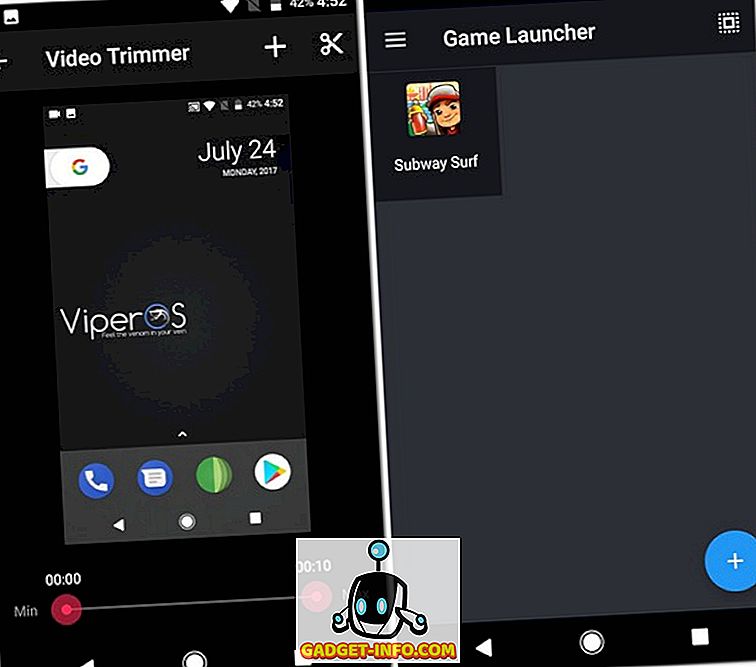
Appen levereras med en användbar funktion som heter " Game Launcher ". Här kan du lägga till de spel som du har installerat på din telefon och sedan starta dem direkt för att spela in deras spel. Om du vill redigera dina inspelningar får du en videotrimmer i appen. Utöver detta kan du lägga till en text eller en logotyp i dina inspelningar och även schemalägga det inbyggda nattläget som ändrar bakgrunden till svart, vilket gör det lättare för ögonen.
Installera: (gratis)
4. Mobizen Screen Recorder
Liksom de flesta skärminspelningsapp erbjuder Mobizen Screen Recorder många bra funktioner som gör det värd att vara den primära skärminspelningsappen på din smartphone. Med denna app kan du välja vilken upplösning som helst från 240p - 1080p, bithastighet från 0, 5 Mbps till 12 Mbps och bildhastighet från 5 FPS till 60 FPS. Det kanske inte kommer som en överraskning att se alternativ som en videoredigerare, touchinspelning, nedräkning och ansiktekamera också.
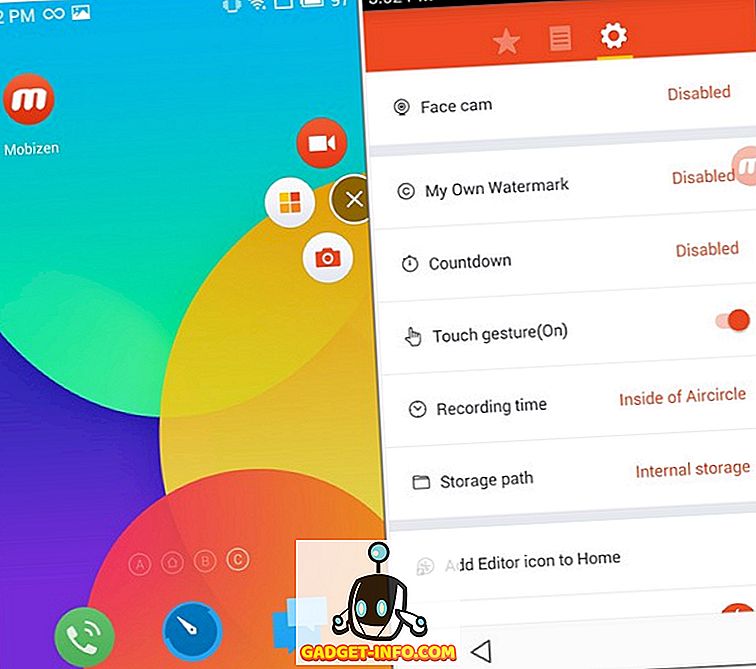
Appen har ett "Clean Recording" -läge som, som du kanske har gett, producerar en inspelning utan vattenstämpel, luftcirkel och timer. När detta läge är avstängt kan du ersätta Mobizen vattenmärke med en anpassad. Du kan också se inspelningsvaraktigheten för att hålla tidspanelen. Även om alla funktioner i appen är lediga kan du ofta se annonser i appen. Dessa annonser kan tas bort med inköp i app.
Obs! Den här appen fungerar på enheter som tillverkas av alla tillverkare men Samsung. Om du äger en Samsung-enhet kan du hämta den här versionen av appen.
Installera: (gratis med köp i app)
5. ADV-skärminspelare
ADV Screen Recorder har mycket likhet med AZ Screen Recorder, speciellt i dess inställningar. Det ger dig möjlighet att spela in din telefons skärm med en upplösning som kan sträcka sig från 240p till 720p, bithastighet från 2 Mbps till 15 Mbps och bildhastighet från 24 FPS till 60 FPS. Appen tillåter dig också att inkludera beröringsbevakningar och lägga till en nedräkning av 3 sekunder innan du börjar skärminspelningen och spela in det externa ljudet.
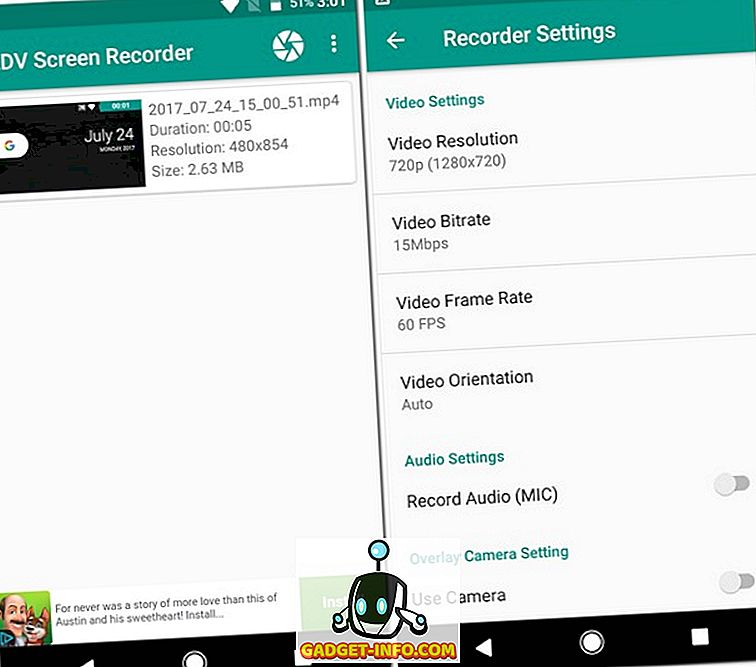
Du kan inkludera en ingång från någon av telefonens kameror tillsammans med möjligheten att justera insatsens fönsterstorlek och opacitet. Skärminspelningarna som tagits med ADV Screen Recorder innehåller inte ett vattenstämpel som du kanske oroar sig för. Snarare, om du vill inkludera en logotyp i din inspelning, tillåter den här appen dig att göra just det genom att välja en bild från din enhet. Slutligen kan du stoppa inspelningen antingen från anmälningsskivan eller genom att stänga av skärmen.
Installera: (gratis med köp i app)
6. Rec.
Med Rec. Får du många anpassningsalternativ. Även om den fria versionen av appen bara erbjuder de grundläggande funktionerna som anpassad upplösning, anpassad bithastighet, en fördefinierad nedräkningstimer på 10 sekunder och möjligheten att inkludera ljud, kan de flesta appens funktioner göras tillgängliga genom att köpa proversionen med ett köp i app. När du har proversionen kan du få tillgång till avancerade funktioner som att skaka enheten för att stoppa inspelningen, gömma den pågående anmälan för appen, visa beröringar, anpassad timer, definiera förinställningar och till och med en annonsfri upplevelse.
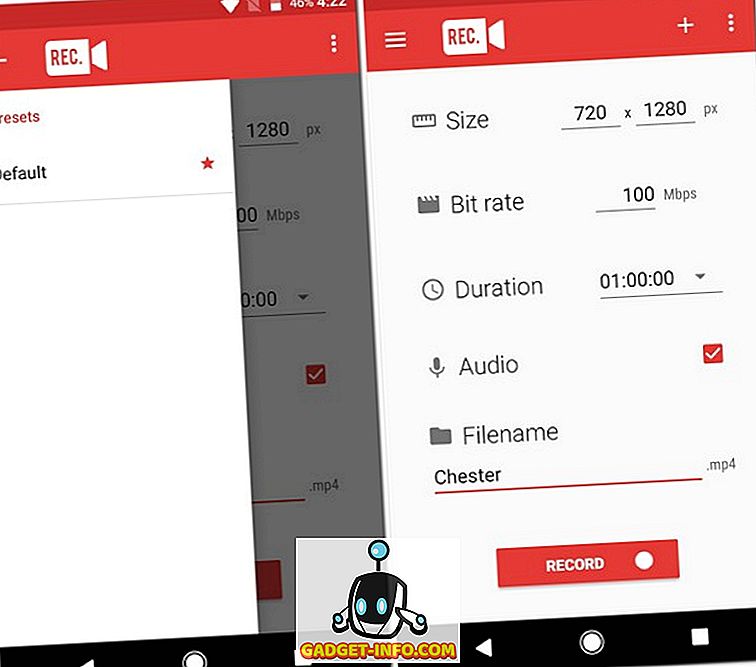
Installera: (gratis med köp i app)
7. ScreenCam Screen Recorder
ScreenCam Screen Recorder är en av de få skärminspelare som låter dig spela in en 1440p skärminspelning . Faktum är att den lägsta upplösningen som den erbjuder är 360p jämfört med 240p som de flesta andra appar erbjuder. Med ScreenCam Screen Recorder väljer du en bithastighet från 1 Mbps till 12 Mbps och en bildhastighet från 25 FPS till 60 FPS. De inspelningar som sparas kan ges ett prefixnamn i appens inställningar. För att minimera störningen i din inspelade video kan du också ändra storleken på den flytande ikonen. Även om appen inte stöder visning av rörelser, kan du få det genom att köpa det här pluginet som kostar $ 0, 99.
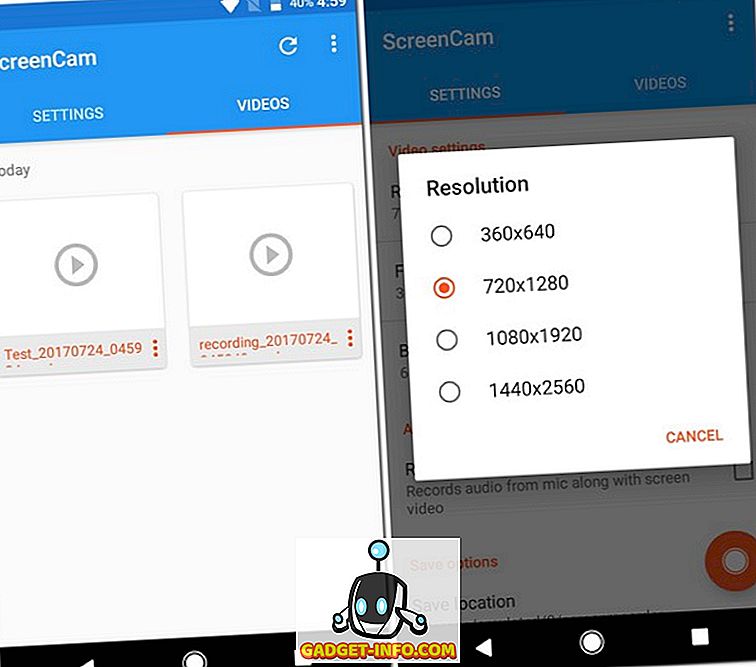
Installera: (gratis)
8. Lollipop Screen Recorder
Även om Lollipop Screen Recorder inte har många funktioner att erbjuda, det är en ganska snygg skärm inspelning app . Upplösningen där du kan spara dina skärminspelningar sträcker sig bara från 360p till 720p medan bithastigheten varierar från 2 Mbps till 10 Mbps. Du kan ställa in en nedräkning på upp till 60 sekunder innan inspelningen startas.
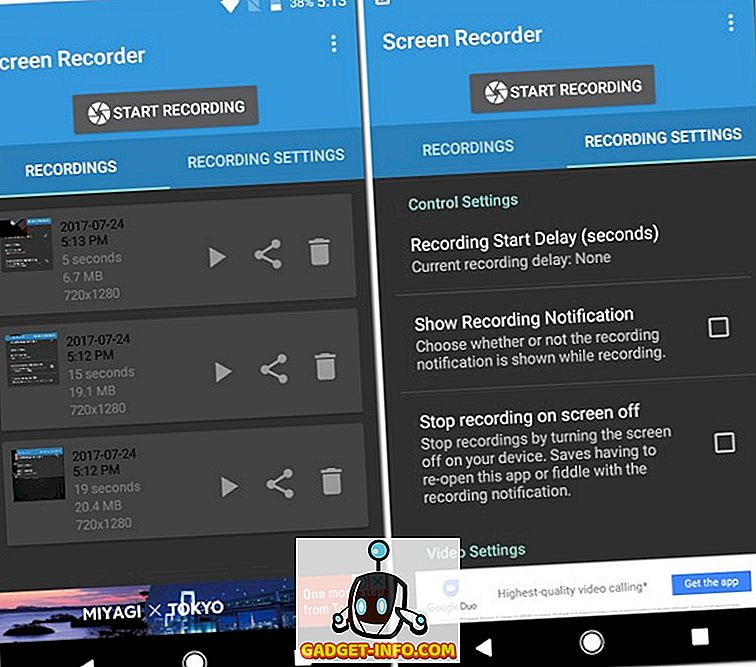
Under inspelningen ser du ett inspelningsmeddelande som kan stängas av i appens inställningar. Lollipop Screen Recorder erbjuder också några premiumfunktioner som att inkludera inmatningen från någon av telefonens kameror. I appens inställningar hittar du ett alternativ som låter dig justera kamerainmatningen även när du spelar in skärmen. Du kan låsa upp dessa funktioner genom att titta på ett litet videoklipp . Observera att det fortfarande inte tar bort annonserna.
Installera: (gratis)
9. Skärminspelare
Screen Recorder erbjuder funktioner som inte skiljer sig från de andra programmen i den här listan. Med detta sagt, det som skiljer det från de andra är den bildhastighet och bithastighet som den erbjuder. Till skillnad från de flesta andra appar kan Screen Recorder du spela in skärmen med en bildhastighet från 15 FPS till 80 FPS och en bithastighet från så lågt som 512 Kbps till så hög som 20 Mbps . Utöver detta kan du spela in video och ett externt ljud med en kvalitet som kan ställas in på allt från 32 kbps till 128 kbps.
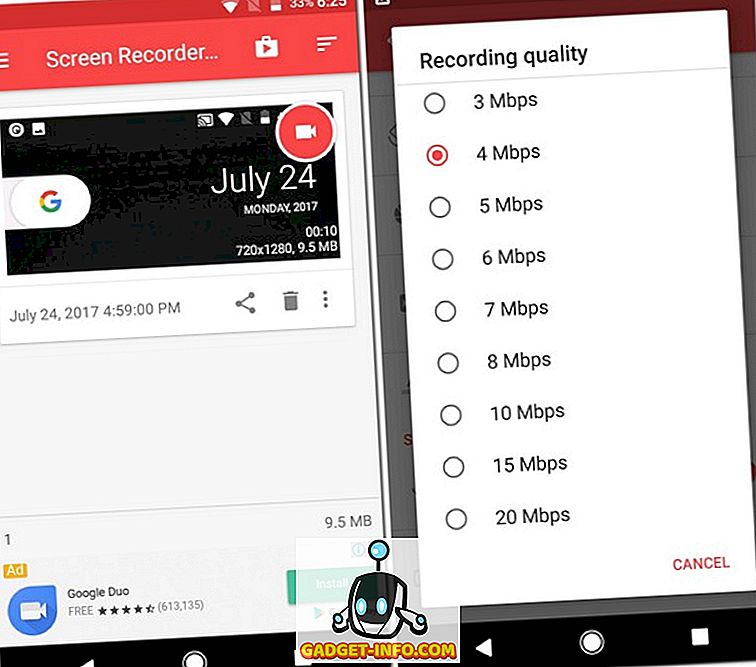
Appen har också en premiumversion som kostar $ 1, 49. För att få det måste du köpa en licens för appen. Den här premiumversionen tar bort annonser och begränsningar och erbjuder ytterligare funktioner som att minimera appen när inspelningen startar och lägger till en textbanner i inspelningen.
Installera: (gratis)
10. Google Play Games
De flesta Android-enheterna levereras redan med Google Play Games förinstallerat. Om din enhet inte gjorde det, rekommenderar jag dig att ladda ner den. Även om det kanske inte låter dig spela in nästan vad som helst, har det en inbyggd funktion som låter dig spela in spel på alla spel som finns på Play Store tillsammans med ditt ansikte-kamera. För att spela in ett spel, leta efter spelet i Google Play Games, tryck på inspelningsikonen och välj sedan videokvaliteten. Du kan välja mellan antingen 480p eller 720p . Därefter blir du ombedd att starta appen, varefter du kan starta inspelningen.
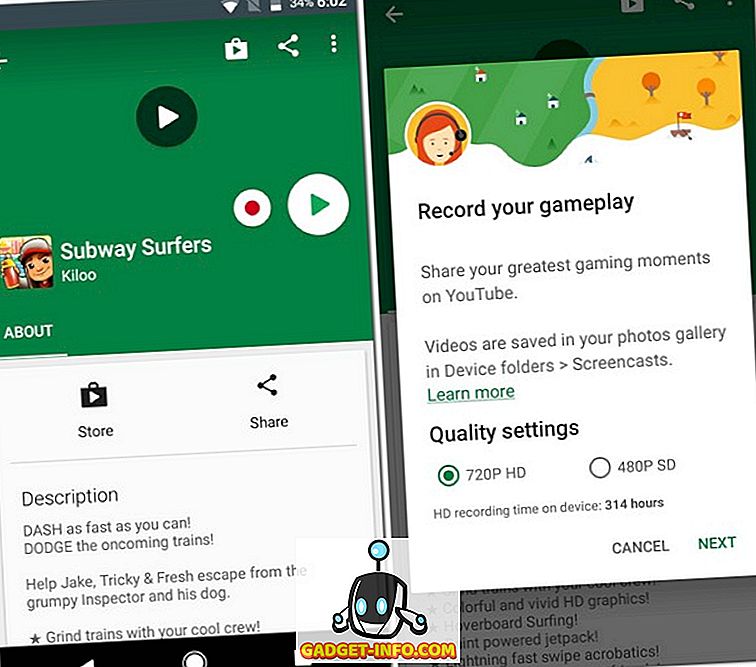
Installera: (gratis)
Gå framåt och använd de bästa skärminspelningsapparna
Medan vi ännu inte har sett en inbyggd skärminspelare i någon av Android O: s utvecklars förhandsvisningar, skulle jag inte bli förvånad över att se en som ingår i den offentliga utgåvan. I det mer troliga fallet att det inte ingår, kan du fortfarande spela in skärmen på din Android-enhet med någon av de appar som nämns i listan ovan. Så vilken skärminspelningsprogram tyckte du mest om? Låt mig veta i kommentarfältet nedan.